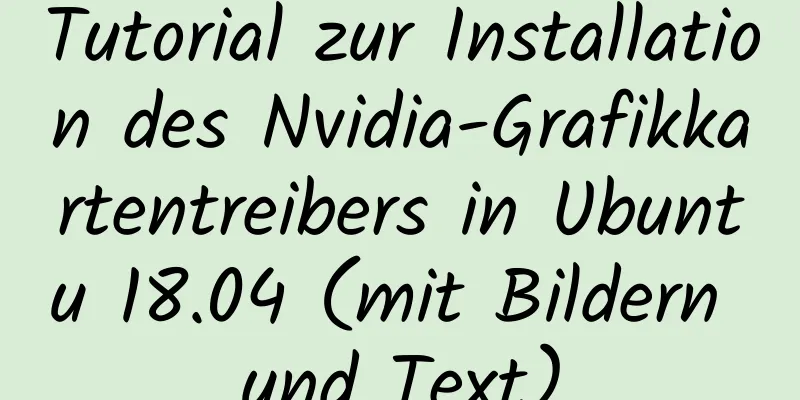Grafisches IDEA-Tutorial zum Konfigurieren des Tomcat-Servers und Veröffentlichen von Webprojekten
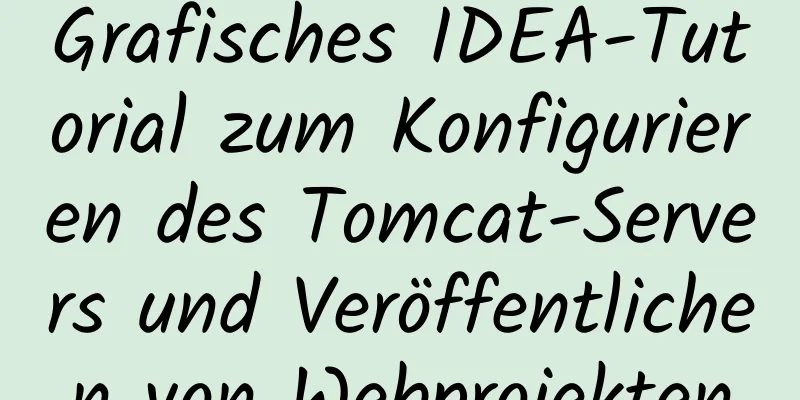
|
1. Nachdem Sie das Webprojekt erstellt haben, müssen Sie nun den Server konfigurieren, am Beispiel von Tomcat 2. Wählen Sie Ausführen-Konfigurationen bearbeiten
3. Klicken Sie auf das +-Zeichen in der oberen rechten Ecke und wählen Sie 2, um die verbleibenden Optionen zu erweitern
4. Suchen Sie den Tomcat-Server und wählen Sie „Lokaler Server“
5. Legen Sie den Anzeigenamen des Tomcat-Servers fest und wählen Sie Konfigurieren
6. Wählen Sie den Installationsort von Tomcat auf der Festplatte
7. Nach der Bestätigung wird der Tomcat-Server automatisch identifiziert
8. Nach der Bestätigung werden der Zugriffspfad und der Port automatisch identifiziert
9. Wählen Sie die Bereitstellungsoption, klicken Sie dann rechts auf + und wählen Sie Artfact im Popup-Projekt
10. Wählen Sie das zweite Element im Popup aus, also das mit: Krieg explodiert, und bestätigen Sie
11. Zugangspfad festlegen /: Nur Schrägstrich bedeutet kein Projektname /springboot: stellt dar, dass der Projektname Springboot ist
12. Gehen Sie zurück zum Server und ändern Sie beide in Klassen und Ressourcen aktualisieren. Dies bedeutet, dass Sie nach dem Ändern des Inhalts nur erneut auf Aktualisieren klicken müssen, um ihn zu veröffentlichen, ohne den Server neu zu starten, und dann bestätigen
13. Nach der Bestätigung kehren Sie zur Startseite zurück und das Feld für die Serverbereitstellung wird automatisch angezeigt. Wählen Sie die Schaltfläche Ausführen, um den Server auszuführen
14. Nach dem erfolgreichen Start wird der Browser automatisch geöffnet. Da keine Konfigurationsanforderung vorliegt, wird eine Fehlerseite angezeigt. Diese Seite zeigt den Erfolg an. Der nächste Vorgang besteht darin, ein Webprojekt zu entwickeln.
Dies ist das Ende dieses grafischen Tutorials zum Konfigurieren des Tomcat-Servers mit IDEA und zum Veröffentlichen von Webprojekten. Weitere Informationen zum Konfigurieren des Tomcat-Servers mit IDEA finden Sie in früheren Artikeln auf 123WORDPRESS.COM oder in den folgenden verwandten Artikeln. Ich hoffe, Sie werden 123WORDPRESS.COM auch in Zukunft unterstützen! Das könnte Sie auch interessieren:
|
<<: Prinzipien der MySQL-Datentypoptimierung
>>: Detailliertes Beispiel für MySQL-Joint-Tabellen-Update-Daten
Artikel empfehlen
Website-Design-Erfahrung Zusammenfassung der häufigsten Fehler beim Erstellen von Websites
Zur Erinnerung: Egal ob bei der Planung, Gestaltun...
Beispiel zum Starten eines Containers mit mehreren Netzwerkschnittstellen mithilfe von Docker
Hinzufügen einer Netzwerkschnittstelle zum Contai...
Detaillierte Erläuterung der Verwendung von var () von CSS3 zum Ändern von SCSS-Variablenwerten zur Laufzeit
var() Einführung und Verwendung Details (MDN) IE ...
Analyse des Prozesses zum Erstellen eines LAN-Servers basierend auf http.server
Ich weiß nicht, ob Sie schon einmal in eine solch...
Analyse des Implementierungsprozesses für die Tomcat maxPostSize-Einstellung
1. Warum maxPostSize festlegen? Der Tomcat-Contai...
Vue ElementUI implementiert einen asynchronen Ladebaum
In diesem Artikelbeispiel wird der spezifische Co...
Spezielle Befehle in der MySql-Datenbankabfrage
Erstens: Installation von MySQL Laden Sie die MyS...
MySQL Serie 12 Backup und Wiederherstellung
Inhaltsverzeichnis Tutorial-Reihe 1. Beschreibung...
HTML-Kommentare Symbole zum Markieren von Textkommentaren in HTML
HTML-Kommentare: Wir müssen häufig einige HTML-Ko...
Erfahren Sie, wie Sie ein Vue-Projekt mit Docker bereitstellen
1.Schreiben Sie davor: Als leichtgewichtige Virtu...
MySQL-Daten einfügen, aktualisieren und löschen Details
Inhaltsverzeichnis 1. Einfügen 2. Aktualisierung ...
Referenz zur Webseitenerstellung im IE6 - Standardstil im IE6
Dies ist eigentlich kein offizielles Dokument des ...
Zwei Möglichkeiten zum vollständigen Löschen von Benutzern unter Linux
Linux-Betrieb Experimentelle Umgebung: Centos7-Vi...
Führt MySQL die Aktualisierungsanweisung erneut aus, wenn sie dieselben Daten enthält wie die ursprüngliche?
Hintergrund In diesem Artikel wird hauptsächlich ...
Was tun, wenn Sie Ihr Passwort in MySQL 5.7.17 vergessen?
1. Skip-Grant-Tables zur Datei my.ini hinzufügen ...